火狐开发者版本是专门针对开发者准备的一款浏览器,全称又叫做火狐浏览器开发者版本,在这里,开发者们可以随时修改和调整浏览器内容,界面非常的舒适,更新的非常快,新功能非常的多。该版本与普通版相比,工具栏明显变得更窄,更加的迎合了开发者对测试的需求,并且当您将鼠标悬停在信息图标上时,会看到该 CSS 规则未应用的原因,以及如何修正问题的提示,软件内包含了许多的实用工具,其中包括一流的 JavaScript 调试器,可以面向多种浏览器,且内置的 React 和 Redux,能够为开发者带来了更多的便捷。除此之外,火狐开发者版本还有全新的字体面板,让开发者可以快速访问某元素使用的字体的所有信息,面板中也包含了字体来源、字重、样式等重要信息,并且配备 CSS 网格,方便用户更加调整前端网页的效果代码,当然这只是应用于字体方面,该软件对于图片处理也是非常的专业,内部拥有全新的形状路径编辑器,可让您通过可视化编辑器,无需猜测即可轻松微调 shape-outside 与 clip-path 形状,是专业人士的必备选择。
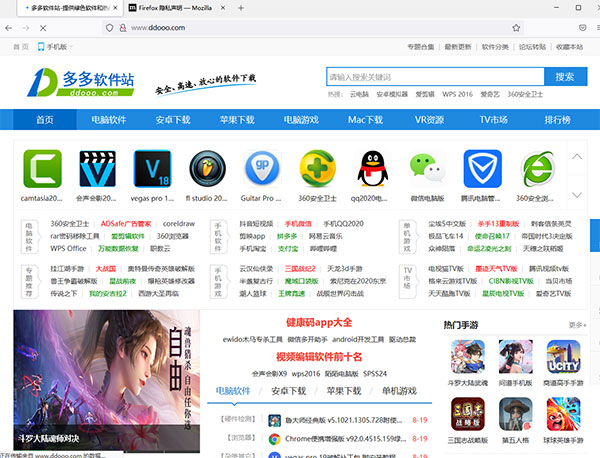
火狐开发者版本新功能
1、新的工具
无效的 CSS
Firefox 开发者工具现在会将页面中无效的 CSS 声明显示为灰色。当您将鼠标悬停在信息图标上时,会看到该 CSS 规则未应用的原因,以及如何修正问题的提示。
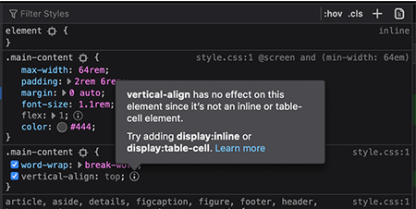
2、Firefox 开发者工具
新款 Firefox 开发者工具具有强大、灵活、酷炫的工具。其中包括一流的 JavaScript 调试器,可以面向多种浏览器,且内置 React 和 Redux。
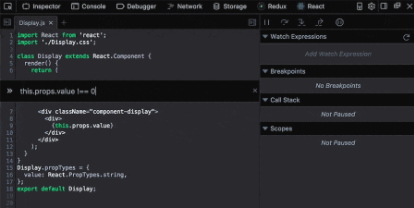
3、强大的 CSS 网格
Firefox 是目前唯一配备打造和设计 CSS 网格的工具的浏览器。这些工具可以让 CSS 网格可视化,显示关联区域的名称,预览网格变化,等等。
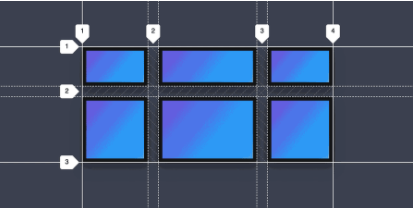
4、字体面板
Firefox 开发者工具中全新的字体面板,让开发者可以快速访问某元素使用的字体的所有信息。面板中也包含了字体来源、字重、样式等重要信息。
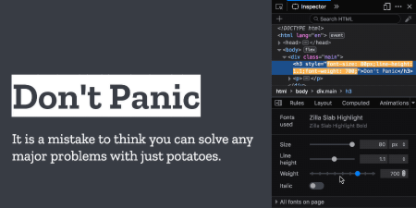
开发者工具使用技巧
1、首先,按F12,打开火狐浏览器的调试工具,下面就是调试工具栏

2、控制台
这个功能是非常重要的

1、一般调试的时候在代码中可以使用console.log(‘要输出的内容’)这条语句在控制台中查看输出,用于调试简单的错误。
2、控制台页面是与当前打开的页面处于同一个环境的,也就是说,当前页面的控制台只对当前页面有效,控制台可以看做是页面的js运行的一个延伸。而且,控制台可以输入输出,也可以更改页面的显示。
如图,改变了页面的显示,函数声明这个地方,可能会根据浏览器的版本不同而输出有所不同。
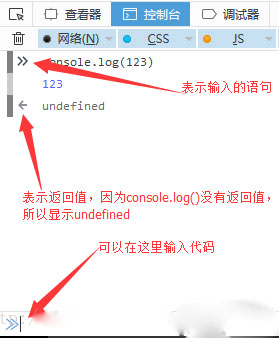
3、调试器
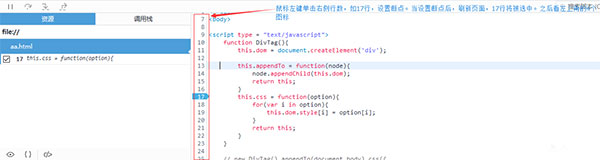
上图表示如何设置断点
4、这是页面刷新之后,左上角的四个图标。
第一个图标(F8),当你设置两个或两个以上的断点时,点击一下,直接运行到下一个断点。
第二图标(F10),当点击这个图标时,相当于一个函数一个函数的执行
第三个图标(F11),当点击这个图标时,相当于一步一步的执行。
上述三个图标,经常一起用,用的时候观察右侧栏显示。
点击添加监视表达式,将你需要监视的变量写进去,就可以了
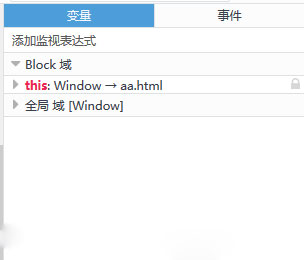
启用默认主页教程介绍
1、打开火狐浏览器,可以看到默认打开的就是“火狐主页”页面,我们点击右上角的菜单按钮,在下方的菜单栏中选择“选项”。
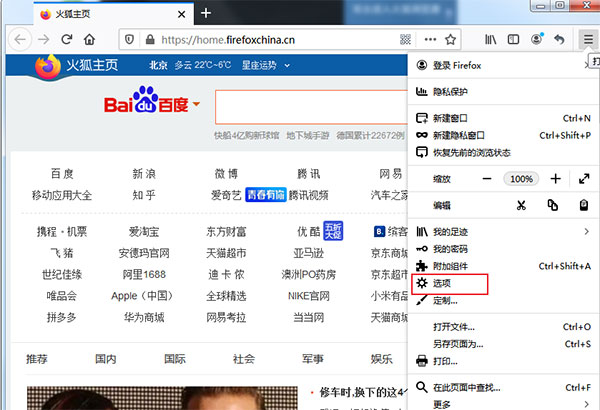
2、进入选项相关页面后点击左侧导航中的“主页”一项。
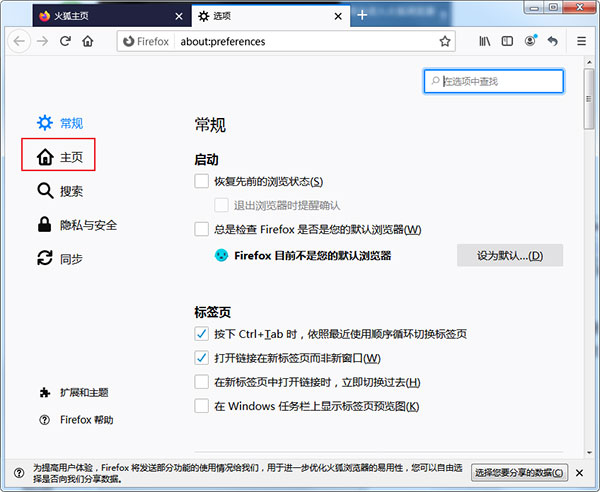
3、进入主页设置页面后可以看到右侧“主页和新窗口”中显示目前设置的主页是火狐主页的网址。
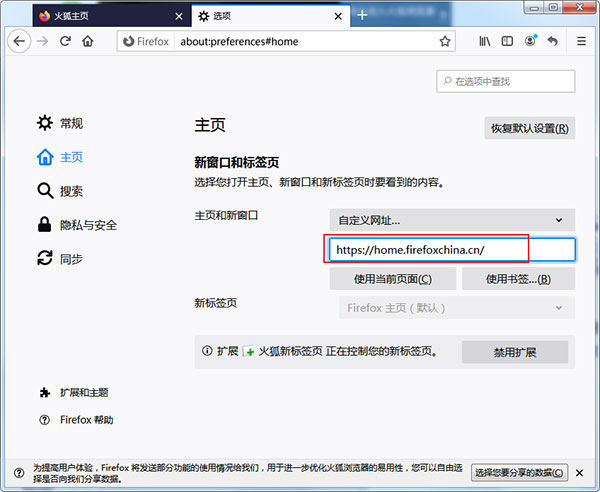
4、我们将主页地址改成自己设置成主页的网址就可以了,修改完后重新打开火狐浏览器就会发现主页已经成功更改了。
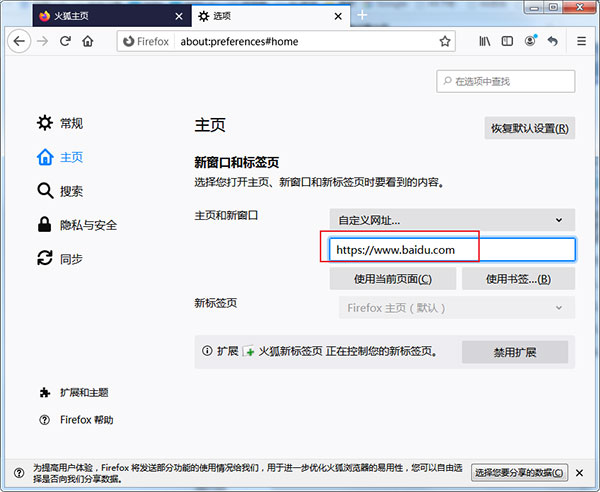
软件特色
1、查看器
查看并优化代码,让版面上每个像素都显得完美。
2、控制台
追踪 CSS、JavaScript、安全以及网络问题。
3、调试器
强大的 JavaScript 调试器,完整支持您的开发框架。
4、网络
监视并找出拖慢或阻塞您网站的网络请求。
5、存储面板
添加、修改或移除缓存、Cookie、数据库、会话数据。
6、响应式设计模式
在浏览器中使用仿真的设备测试网站。
7、可视编辑
微调动画、对齐和填充。
8、性能
解决性能瓶颈、简化工作流程、优化任务方式。
9、样式编辑器
编辑和管理浏览器中的所有 CSS 样式表。
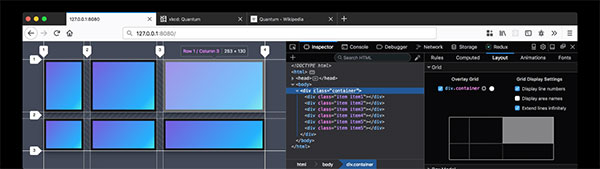
软件亮点
您最喜爱的附加组件和扩展
定制您的浏览器
设备之间同步
firefox 试飞员
让标签页飞一会
更好的书签
更强大的隐私浏览模式
屏蔽广告跟踪器
密码管理器
平衡的内存占用
浏览更快
感谢您的来访,获取更多精彩文章请收藏本站。



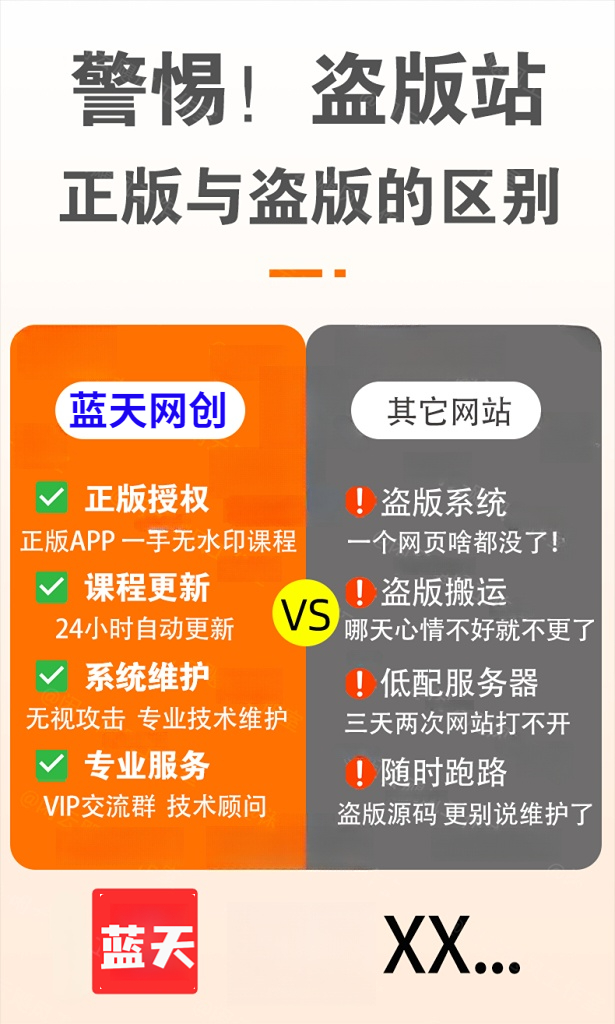

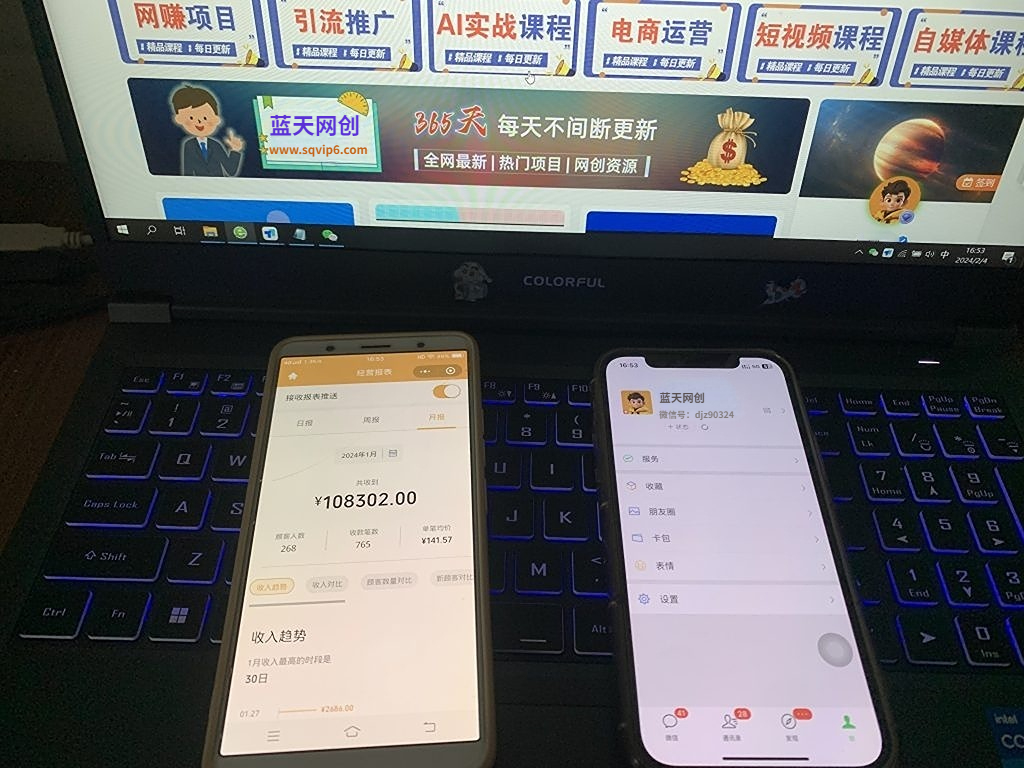




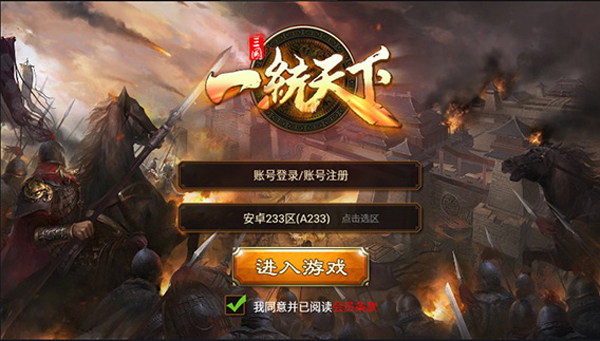
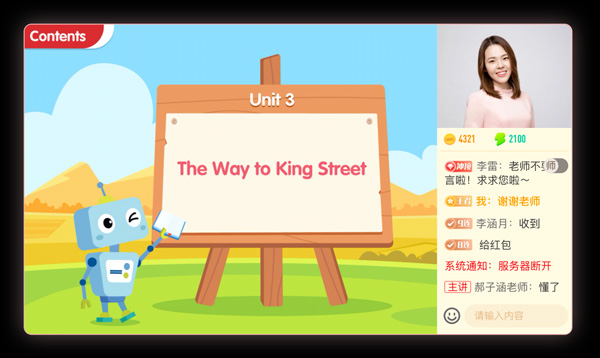

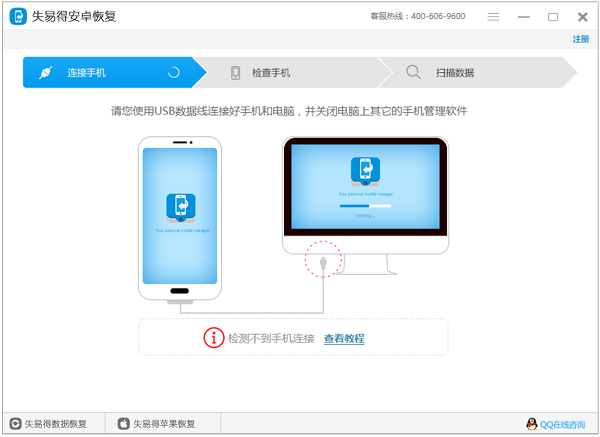





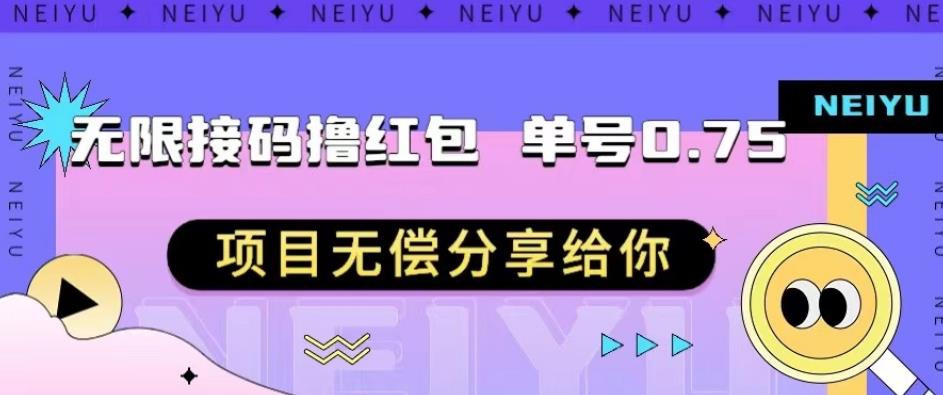


暂无评论内容